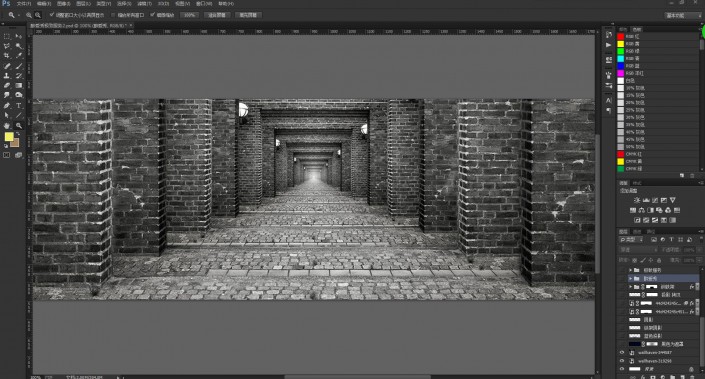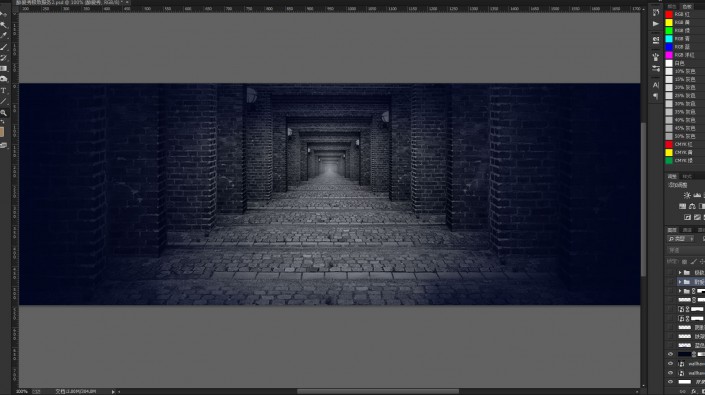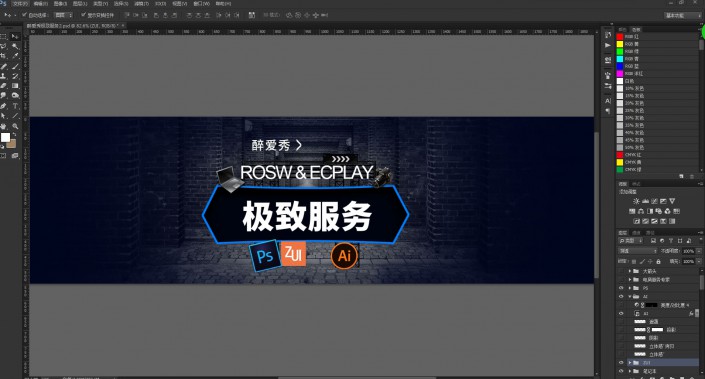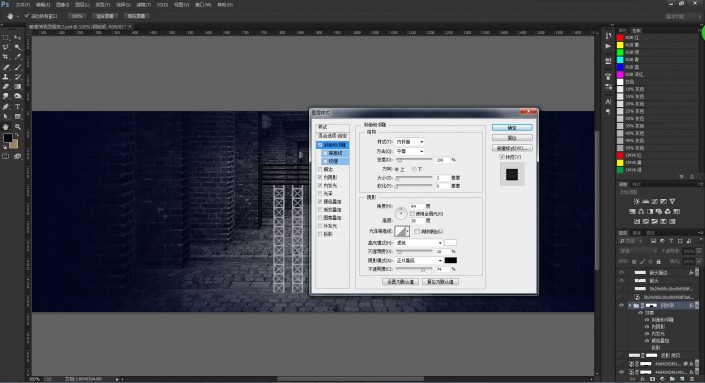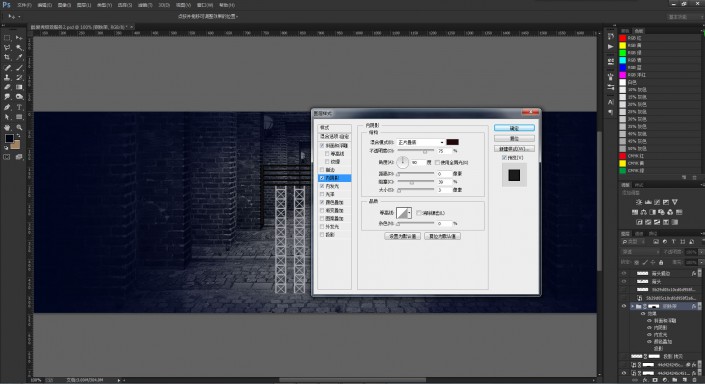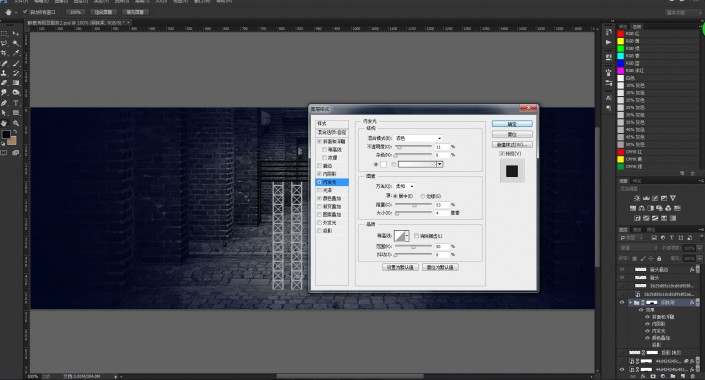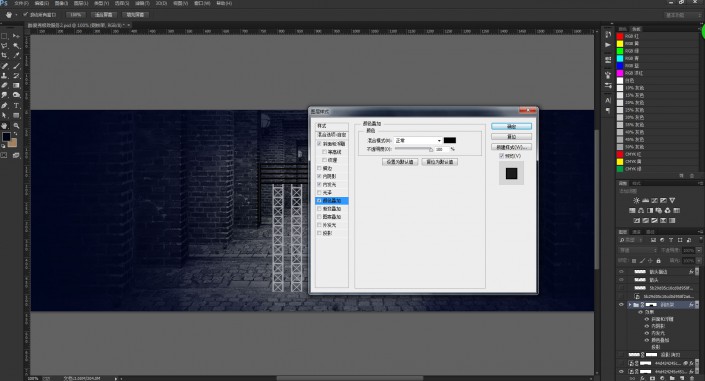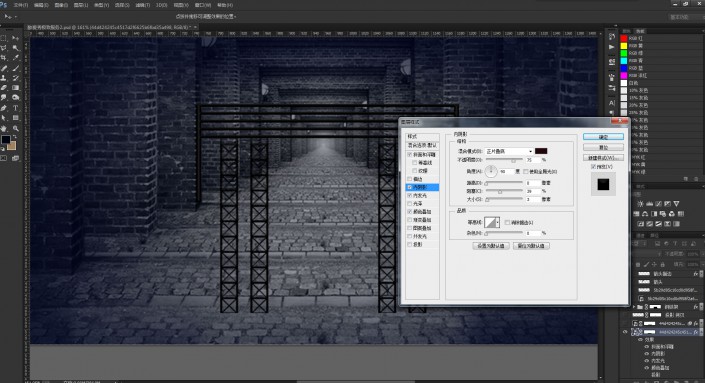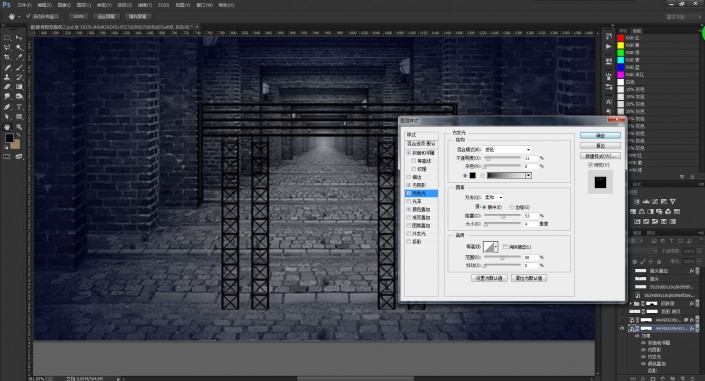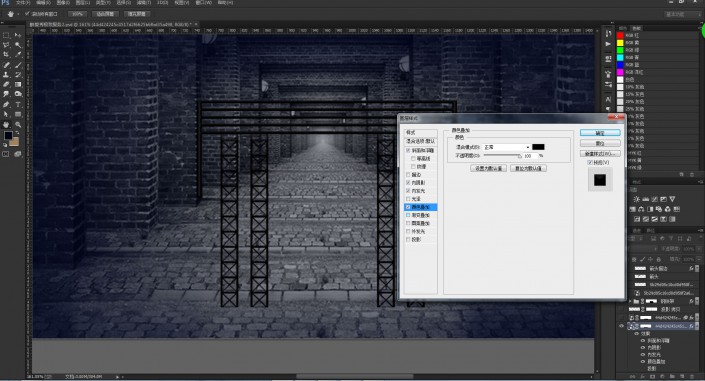发光字,设计霓虹字灯牌教程
来源:站酷
作者:醉悠枫ROSW
学习:36717人次
设计一张霓虹灯牌图片,这个字体效果可以用于海报,想学的动动手,一起练习一下。
先看看效果:

1、建一个1920*546像素的画布
2、导入背景素材,因为霓虹灯多数出现在晚上,所以我们要加上一层深蓝色蒙版,让场景变暗,增加一些冷色调:
3、粗略建立之前构建好的场景:
4、钢架处理:
(1)构建钢架结构:上边的钢架结构用直线工具画出来,下边的钢架是导入的素材。把两个放在合适的位置。
(2)做出钢架的立体效果:把直线工具画出来的钢架建一个组,设置图层样式,如下:
导入的钢架素材,同样设置图层样式,如下:
(3)钢架细节处理:做出纲架的投影、阴影
学习 · 提示
相关教程
关注大神微博加入>>
网友求助,请回答!